Trong Word, Excel đôi khi người dùng phải thao tác trên các bảng tính lớn chỉ có 1 tiêu đề, vì vậy thay vì cứ đánh đi đánh lại nhiều lần tiêu đề sẽ có cách khác để lặp lại tiêu đề trong Word. Đây là mẹo đơn giản giúp bạn trình bày văn bản Word khoa học và chuyên nghiệp nhất.

Cách lặp lại tiêu đề trong MS Word
Trên Word 2003
Bước 1: Mở file Word bôi đen dòng tiêu đề cần lặp lại khi chuẩn bị chuyển sang trang mới.
Bước 2: Bấm phải chuột và chọn table properties
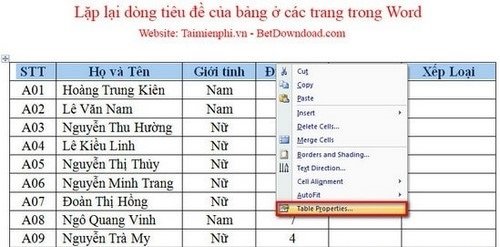
Bước 3: Hộp thoại Table Properties xuất hiện, bấm qua tab ROW đánh dấu vào Repeat as heder row at the top of each page. Nhấn OK hoàn thành thao tác.
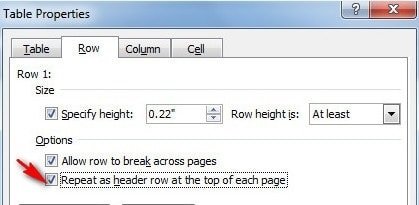
Vậy là mỗi khi cứ qua trang mới bạn sẽ có tiêu đề lặp lại từ trang trước mà không cần phải thao tác.
Trên Word 2007, 2010, 2013, 2016
Trên các phiên bản Word mới hơn cách làm không khác nhau là mấy, các bạn theo dõi hướng dẫn bên dưới để thực hiện đúng cách.
Bước 1:Mở Word và bôi đen dòng tiêu đề cần lặp lại
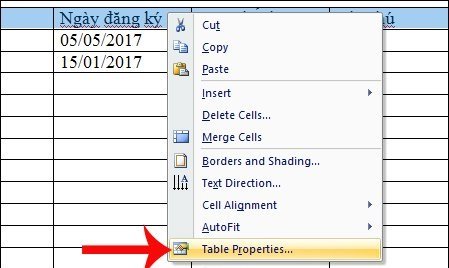
Bước 2: Trên khung đã bôi đên, bấm chuột phải chọn Table Properties
Bước 3: Khi thấy xuất hiện hộp thoại Table Properties, chuyển sang chọn thẻ Row,đánh dấu vào dòng xuất hiện Repeat as heder row at the top of each page bấm vào Ok.
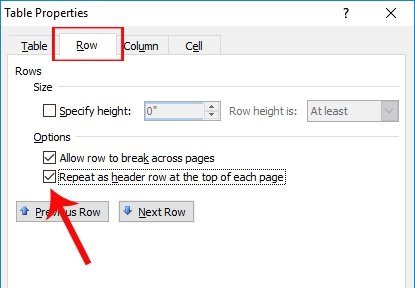
Với cách lặp lại tiêu đề thế này cứ sang trang mới bạn sẽ có thêm một dòng tương tự giúp dễ dàng nắm bắt thông tin và quan sát văn bản khi soạn thảo Word.
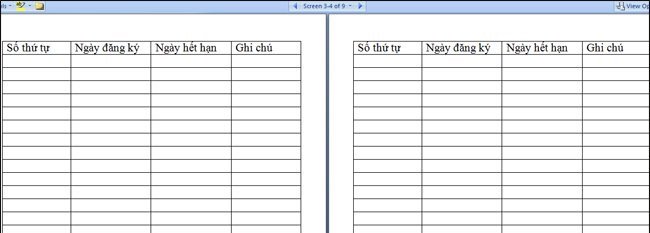
Đối với các phiên bản Word khác bạn chỉ cần thực hiện tương tự hoặc tìm kiếm dòng Repeat as heder row at the top of each page đánh dấu vào mục này là thành công.
Đọc thêm thủ thuật hay trong Word: Cách gộp nhiều file Word thành một file trong Word.
Chúc các bạn thực hiện thành công.